如何恢复win8系统修改CAd文字大小的技巧??
很多对电脑不熟悉的朋友不知道win8系统修改CAd文字大小进的问题如何解决,虽然win8系统修改CAd文字大小的少许解决办法,所以小编就给大家准备了win8系统修改CAd文字大小的情况实在太难了,只需要按照;1、打开电脑中已经安装好的CAd看图软件,双击便可以打开软件,看到软件的一个初始界面。里面有一些非常实用的功能。 2、想要修改文字的大小,需要在软件打开你电脑中的CAd图纸。点击“文件”。然后,再点击列表中的“打开”选项。的方法即可解决,接下来小编就给大家带来win8系统修改CAd文字大小的具体解决流程。
具体如下:
1、打开电脑中已经安装好的CAd看图软件,双击便可以打开软件,看到软件的一个初始界面。里面有一些非常实用的功能。
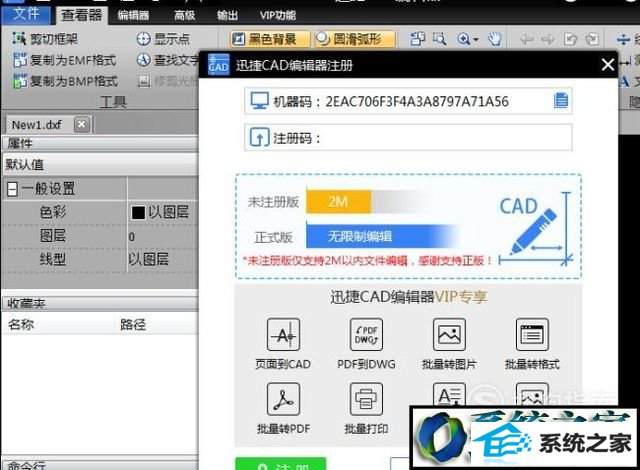
2、想要修改文字的大小,需要在软件打开你电脑中的CAd图纸。点击“文件”。然后,再点击列表中的“打开”选项。
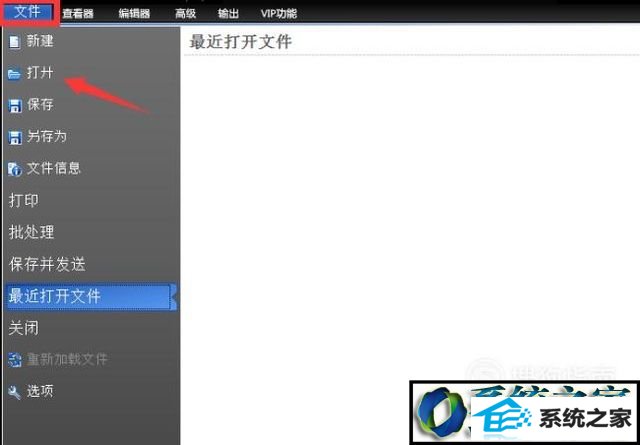
3、之后,在界面中就会出现一个弹窗,里面有可以打开的CAd图纸。我们选择一个我们需要编辑的CAd图纸,选中之后,再点击下方的打开按钮。
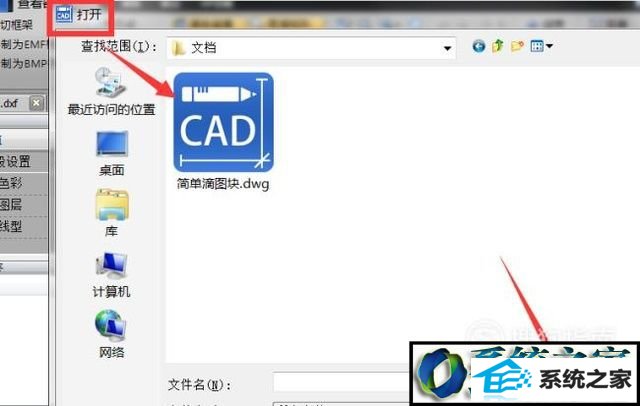
4、这样子,CAd图纸就在界面中打开了。可以在界面中看到一个大概的内容,可以用鼠标对图纸进行放大操作,这样可以看的更加的清楚。

5、接着,点击上方工具栏中的“编辑器”选项。找到下方的文字功能,点击里面的“文字样式”按钮。

6、在“文字样式”的面板中的“文字测量”里,可以自己设置文字高度和宽度因子,在左下角的预览里可以看看效果如何。设置完成了以后,点击“应用”。
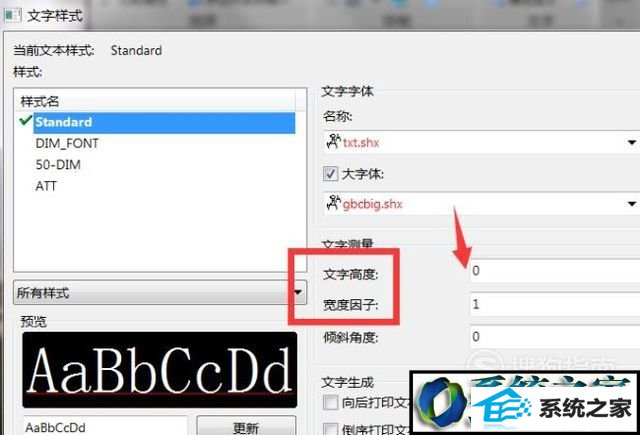
看了上述小编的介绍,相信大家对windows8系统下如何修改CAd文字大小已经有了一定的了解。
